
Kazalo:
- Avtor John Day [email protected].
- Public 2024-01-30 12:04.
- Nazadnje spremenjeno 2025-01-23 15:08.
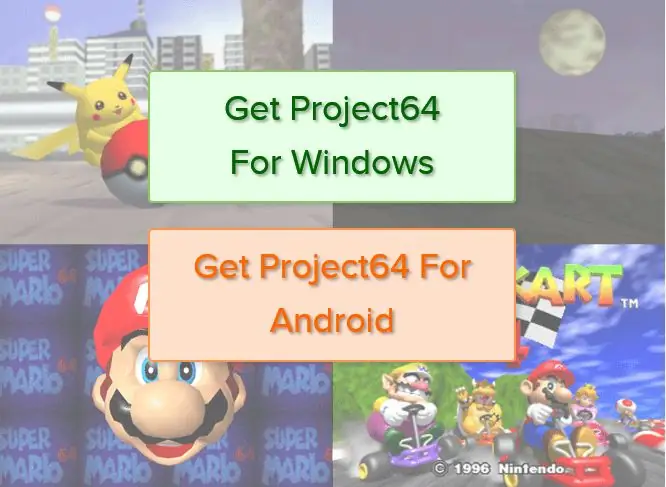

Nintendo 64 je bila (in še vedno je) ena najbolj vznemirljivih konzol vseh časov. Ali lahko te igre igrate na svojem računalniku? Da (čeprav v resnici ne bi smeli, vendar ne bom govoril.) Ta korak za korakom vam bo omogočil, da v najkrajšem času zaigrate svoje najljubše klasične igre!
1. korak: Prenos: Project N64
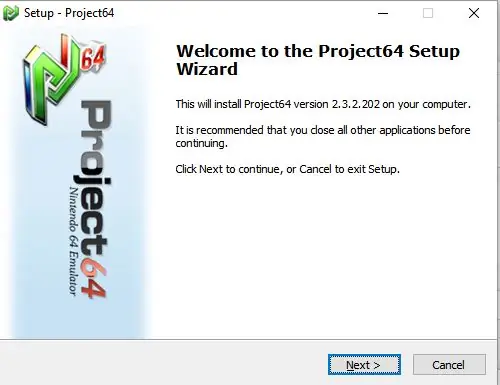
V bistvu, če želite posnemati igro, boste najprej potrebovali emulator. Emulator deluje kot konzola (v tem primeru je konzola N64). Najbolj uporabljen in verjetno najboljši emulator, ki ga lahko dobite, je Project 64. Prenos najdete tukaj. Ko kliknete povezavo, boste morali izbrati, na kateri platformi želite Project 64: Windows ali Android. Kliknite želeno platformo in počakajte na prenos. Če se prenos ne začne samodejno, kliknite povezavo.
2. korak: Namestitev: Project 64
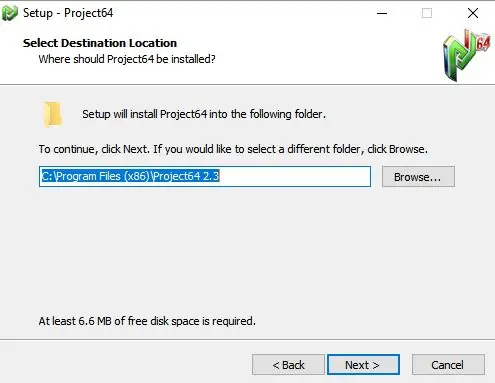
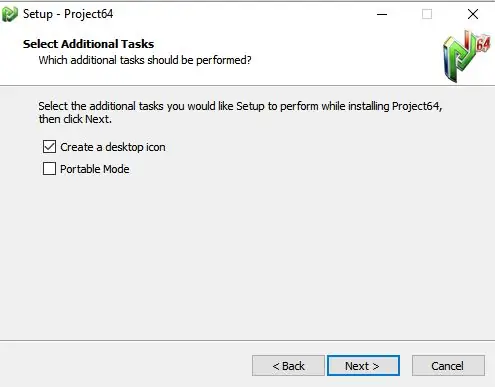
Ko se prikaže poziv za shranjevanje ali zagon, zaženite program. Če želite iz nekega razloga zaganjalnik shraniti na drugo mesto, to storite tako, da shranite, vendar ne razumem, zakaj bi morali. Nato sledite tem korakom:
- Na prvem zaslonu kliknite Naprej. To je le prvi poziv.
- Naslednji korak je pot namestitve. Pot je mesto, kjer bo datoteka shranjena v računalniku. Programske datoteke x86, privzeto mesto namestitve, bi morale biti v redu zaradi naslednjega koraka. Kliknite Naprej ali če želite drugo pot, jo poiščite in nato kliknite Naprej.
- Nato bi se morali na zaslonu prikazati 2 polja: Prenosni način in Ustvari bližnjico na namizju. Razen če nameščate na mobilno napravo, ki tukaj ni zajeta, NE potrdite tega polja. Priporočam, da polje za bližnjico na namizju pustite označeno, da do njega preprosto dostopate. Ko končate, pritisnite naslednji.
- Zdaj bo monter opravil svoje delo. Ne klikajte ničesar, dokler se vrstica napredka ne zaključi, zaslon pa se premakne na zadnji diapozitiv.
- Namestitveni program bo potrdil, da ste končali, in vas vprašal, ali želite zagnati Project 64. Potrdite polje in poglejte vmesnik.
3. korak: Iskanje in nalaganje ROM -ov
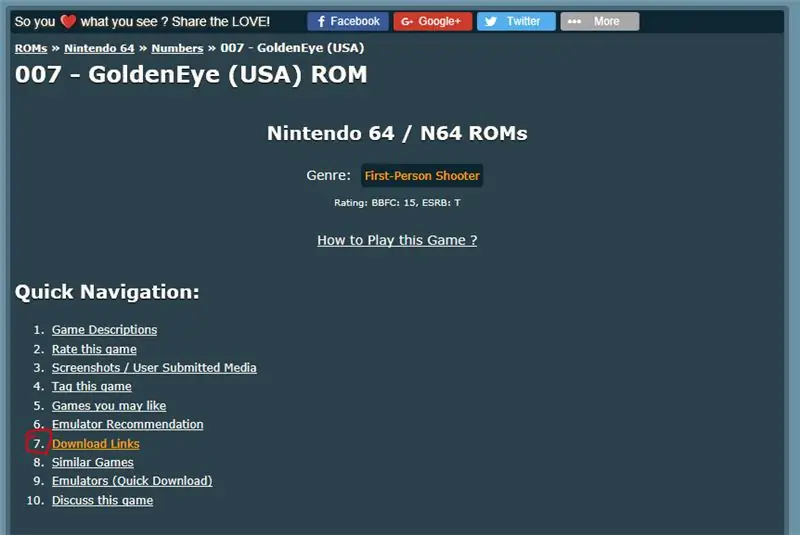
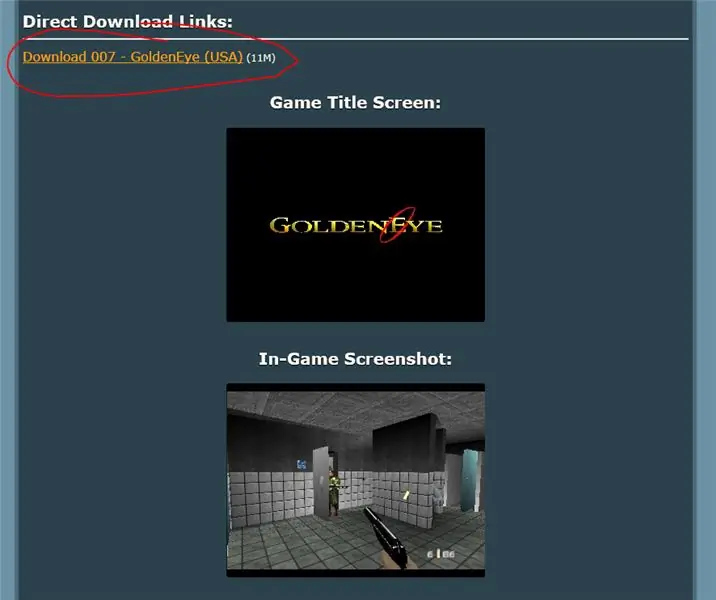
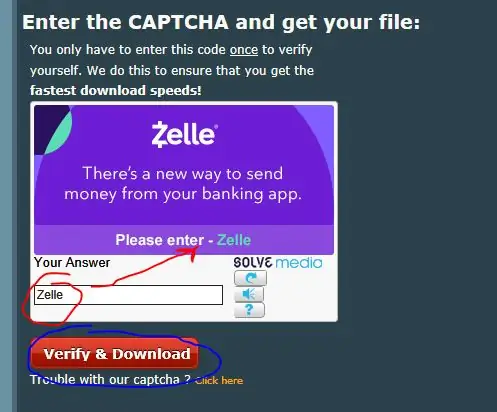
ROM -i so posnete datoteke iger iz njihovih originalnih kartuš. Posledično niso popolnoma zakoniti. Nadaljujte po lastni presoji.
Najboljše mesto za ROMS je daleč emuparadise.me. Na zgornji povezavi sem povezal del spletnega mesta, ki vsebuje N64 ROMS. Poiščite želeni ROM, ga kliknite, se pomaknite navzdol do povezave za prenos in kliknite nanj. Nato boste pozvani, da rešite Captcha, da dokažete, da ste človek. Rešite uganko in kliknite Verify & Download.
Na spletnem mestu bo napisano, da pripravlja vašo povezavo za prenos. Označeno je kot Neposredni prenos. Kliknite oranžno povezavo, da dobite datoteko.
Ko ste pozvani, priporočam, da datoteko.zip shranite na namizje. Tako boste hitreje in brez težav naložili ROM. Nadaljeval bom, kot da ste to storili. Nato poiščite svojo datoteko (zadnjo fotografijo).
4. korak: Razpakirajte in izvlecite datoteko ROM
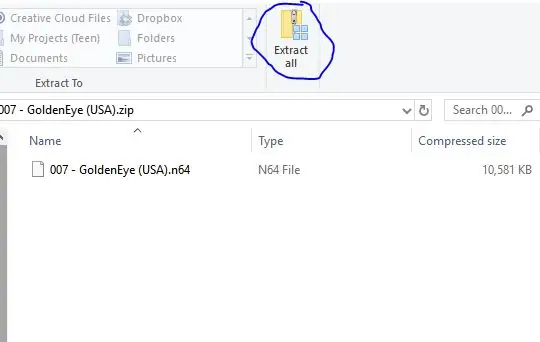
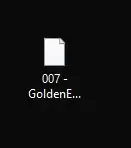
Zdaj lahko izvlečemo ROM iz vsebnika, datoteke.zip. Če imate katero koli drugo vrsto datoteke, je verjetno virus in jo morate izbrisati. Pri sporočanju z ROM -i in emulatorji je vedno priporočljivo imeti vklopljen program Internet Security, kot je Norton, in skenirati.
Če želite dobiti datoteko igre, sledite tem navodilom:
- Dvokliknite datoteko.zip.
- Kliknite gumb Izvleči vse
- Izberite pot
- Izvleček
Zdaj so vaše datoteke izvlečene. Odprite svojo novo nezapakirano mapo in premaknite notranjo datoteko (moja je bila.n64) na namizje.
5. korak: Igranje
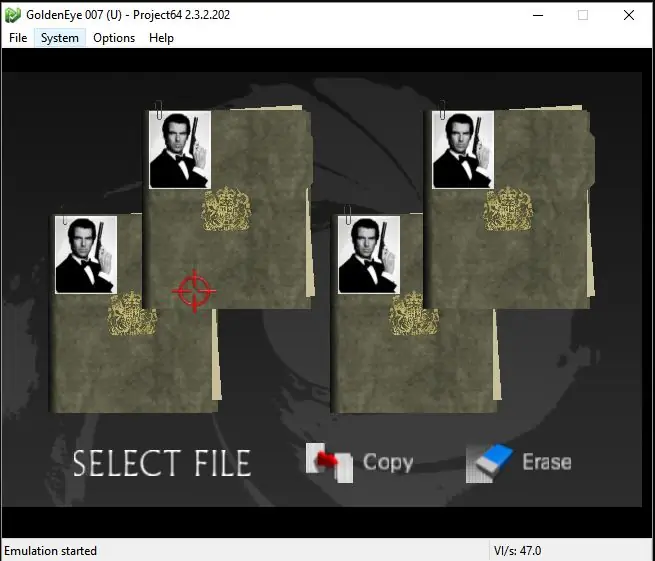
Končno! Vrnite se v Project 64 in sledite tem korakom:
- Kliknite Datoteka
- Pritisnite Odpri ROM
- V oknu, ki se odpre, se pomaknite do datoteke ROM, tiste, ki ste jo izvlekli z imenom datoteke.n64
- Izberite ga in kliknite Odpri
In končali ste! Uživajte v igri!
Priporočena:
Oblikovanje iger v hitrem koraku v 5 korakih: 5 korakov

Oblikovanje iger v hitrem koraku v 5 korakih: Flick je res preprost način za ustvarjanje igre, še posebej nekaj podobnega sestavljanki, vizualnemu romanu ali pustolovski igri
Preslikava krmilnika računalniških iger (Linux in Windows): 5 korakov

PC Game Controller Mapping (Linux in Windows): Če ste začeli na področju iger na srečo na osebni računalnik, lahko še nekaj korakov, da sprejmejo v pridobivanje tam. Danes vam bom brezplačno pokazal, kako uporabljati krmilnik za igre USB tudi z najstarejšimi računalniškimi igrami. Tehnika
Arduino krmilnik iger: 5 korakov

Arduino krmilnik iger: krmilnik iger je naprava, ki se uporablja za vnos v videoigro, da se lik ali predmet premakne. Oblikovanje in funkcionalnost igralnega krmilnika sta enostavna in zagotovo vam bosta dala neverjetno izkušnjo igranja iger, bolj pa bo
Ionsko hlajen sistem za vaš strežnik iger Raspberry Pi!: 9 korakov (s slikami)

Ionsko hlajen sistem za vaš strežnik iger Raspberry Pi!: Pozdravljeni! Pred časom sem dobil Raspberry Pi, vendar nisem vedel, kaj naj naredim z njim. V zadnjem času je Minecraft spet prišel v priljubljenost, zato sem se odločil, da bom zase in svoje prijatelje nastavil strežnik Minecraft. No, izkazalo se je, da sem samo jaz:
IRduino: Daljinski upravljalnik Arduino - posnemanje izgubljenega daljinskega upravljalnika: 6 korakov

IRduino: Daljinski upravljalnik Arduino - posnemanje izgubljenega daljinskega upravljalnika: če ste kdaj izgubili daljinski upravljalnik za televizor ali DVD predvajalnik, veste, kako frustrirajoče je hoditi, iskati in uporabljati gumbe na sami napravi. Včasih ti gumbi niti ne ponujajo iste funkcije kot daljinski upravljalnik. Sprejem
